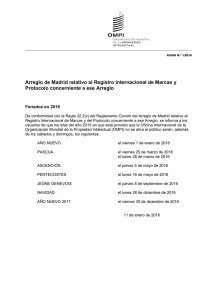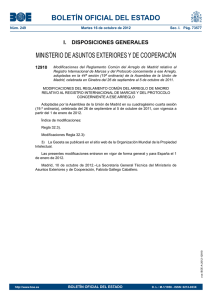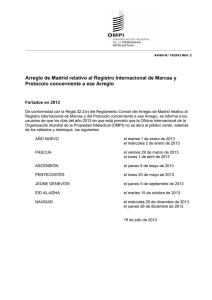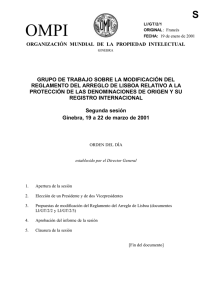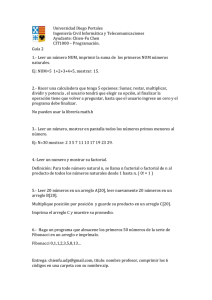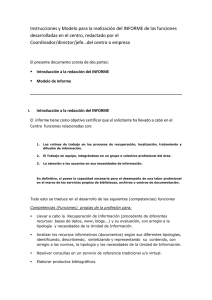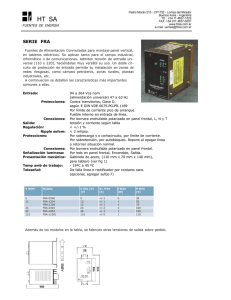universidad don bosco facultad de estudios tecnológicos electrónica
Anuncio
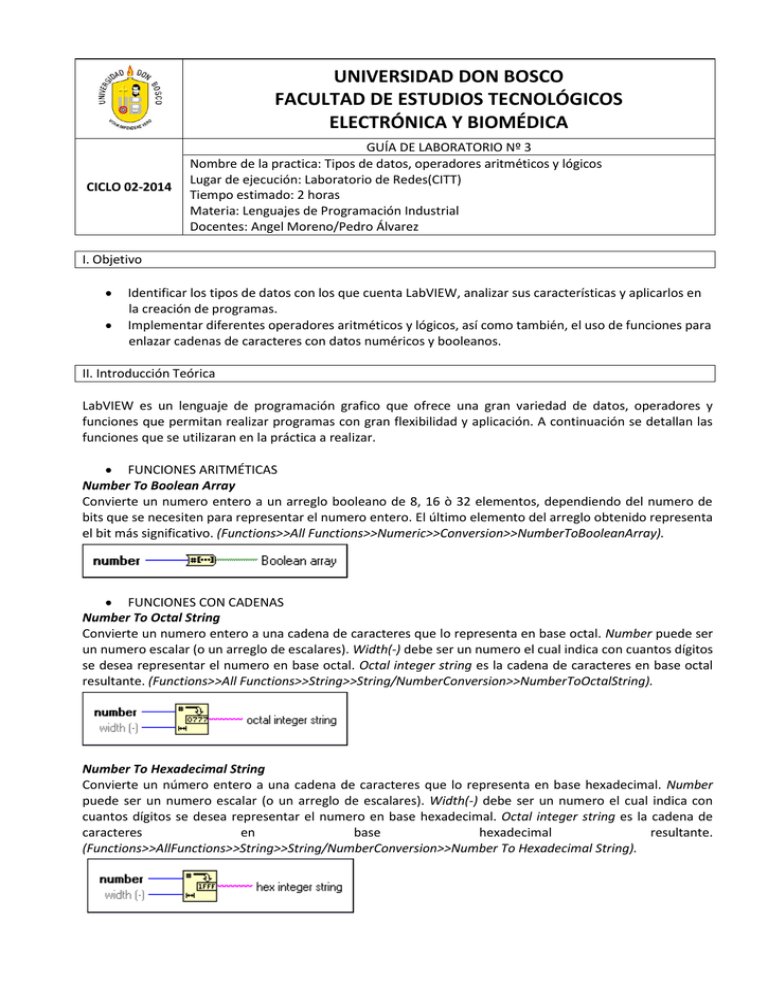
UNIVERSIDAD DON BOSCO FACULTAD DE ESTUDIOS TECNOLÓGICOS ELECTRÓNICA Y BIOMÉDICA CICLO 02-2014 GUÍA DE LABORATORIO Nº 3 Nombre de la practica: Tipos de datos, operadores aritméticos y lógicos Lugar de ejecución: Laboratorio de Redes(CITT) Tiempo estimado: 2 horas Materia: Lenguajes de Programación Industrial Docentes: Angel Moreno/Pedro Álvarez I. Objetivo Identificar los tipos de datos con los que cuenta LabVIEW, analizar sus características y aplicarlos en la creación de programas. Implementar diferentes operadores aritméticos y lógicos, así como también, el uso de funciones para enlazar cadenas de caracteres con datos numéricos y booleanos. II. Introducción Teórica LabVIEW es un lenguaje de programación grafico que ofrece una gran variedad de datos, operadores y funciones que permitan realizar programas con gran flexibilidad y aplicación. A continuación se detallan las funciones que se utilizaran en la práctica a realizar. FUNCIONES ARITMÉTICAS Number To Boolean Array Convierte un numero entero a un arreglo booleano de 8, 16 ò 32 elementos, dependiendo del numero de bits que se necesiten para representar el numero entero. El último elemento del arreglo obtenido representa el bit más significativo. (Functions>>All Functions>>Numeric>>Conversion>>NumberToBooleanArray). FUNCIONES CON CADENAS Number To Octal String Convierte un numero entero a una cadena de caracteres que lo representa en base octal. Number puede ser un numero escalar (o un arreglo de escalares). Width(-) debe ser un numero el cual indica con cuantos dígitos se desea representar el numero en base octal. Octal integer string es la cadena de caracteres en base octal resultante. (Functions>>All Functions>>String>>String/NumberConversion>>NumberToOctalString). Number To Hexadecimal String Convierte un número entero a una cadena de caracteres que lo representa en base hexadecimal. Number puede ser un numero escalar (o un arreglo de escalares). Width(-) debe ser un numero el cual indica con cuantos dígitos se desea representar el numero en base hexadecimal. Octal integer string es la cadena de caracteres en base hexadecimal resultante. (Functions>>AllFunctions>>String>>String/NumberConversion>>Number To Hexadecimal String). Build Text Concatena una cadena de entrada. Si la entrada no es una cadena, este VI Express convierte la entrada en una cadena basada en la configuración de la VI Express. Al abrir la pantalla de propiedades se visualiza una ventana como la que se muestra en la figura 1. En dicha ventana se configuran las variables de entrada que se tendrán (datos de cualquier tipo) y los textos con los cuales se concatenaran dichas variables. (Functions>>String>>BuildText). Figura 1. Ventana de propiedades del VI Express Build Text. FUNCIONES CON ARREGLOS Reverse 1D Array Invierte el orden de los elementos de un arreglo de una dimensión. Array es la entrada para el arreglo de una dimensión y Reversed array es el arreglo de entrada pero de forma invertida. (Functions>>AllFunctions>>Array>>Reverse1DArray). III. Materiales y Equipo Guía de Laboratorio Nº 3 Computadora con software LabVIEW 7 o superior instalado IV. Procedimiento 1. Proceda a ejecutar LabVIEW y a crear un instrumento virtual en blanco (Blank VI). 2. Disponga de las ventanas del panel frontal y el diagrama de bloques para facilitar su visualización, para ello presione las teclas Ctrl+T. 3. Ahora proceda a realizar un programa que permita convertir un número entero a su representación octal, hexadecimal y binaria. En la figura 2 se muestra el respectivo panel frontal del programa a realizar. Ojo: Los elementos marcados serán insertados más adelante. Figura 2. Panel Frontal. 4. Ahora procederemos a cambiar la representación del control numérico donde se ingresa el numero a convertir. Para ello, de click derecho sobre el respectivo control (Numero a Convertir) y del menú desplegable seleccione la opción Representation>>Unsigned Byte. De la misma forma configuramos un display que nos indicara en que base esta representado el dato de entrada, para ello de click derecho sobre el control y seleccione la opción Visible Items>>Radix. 5. El diagrama de bloques se presenta en la figura 3. Los elementos marcados serán agregados más adelante. Figura 3. Diagrama de bloques. 6. Una vez insertada y conectada la función Reverse 1D Array, situaremos el cursor del ratón en la parte central derecha del icono de la función antes mencionada (figura 4). Una vez situado el cursor del ratón damos click derecho y se desplegara una ventana de opciones de la cual seleccionaremos Create>>Indicator. Con lo anterior aparecerá el terminal de un arreglo booleano tanto en el panel frontal (figura 5) como en el diagrama de bloques (figura 6). Figura 4. Creación de Indicador para arreglo. Figura 5. Indicador de arreglo en panel frontal Figura 6. Icono de indicador de arreglo en el diagrama de bloques. 7. Seleccione el terminal del indicador booleanos en el panel frontal y ajuste el tamaño para visualizar ocho elementos, esto lo logra arrastrando el recuadro que aparece alrededor del primer Led mostrado en (figura 7). Figura 7. Cambiando el número de elementos del arreglo. 8. Para configurar el VI Express Build Text tome como referencia la figura 1, coloque las opciones y textos mostrados en dicha figura. 9. Compruebe el funcionamiento del programa y muestre el funcionamiento a su docente. 10. Cambie la representación del control numérico “Numero a Convertir” a Extended Precision y conteste, ¿Qué cambios ocurrieron en el funcionamiento del arreglo booleano en el panel frontal? Explique_______________________________________________________________________________ _____________________________________________________________________________________ _____________________________________________________________________________________ 11. Cambie la representación a Unsigned Byte para el control numérico nuevamente. Ahora procederemos a cambiar el rango del control donde ingresamos el numero a convertir, para ello damos click derecho sobre el control en el panel frontal y seleccionamos la opción Properties. Luego se mostrara una ventana de la cual seleccionara la pestaña Data Range y colocara las configuraciones mostradas en la figura 8. Figura 8. Configuración del rango e incremento de un control numérico. 12. Ejecute nuevamente el programa con las modificaciones realizadas y explique la función para las opciones Maximum e Increment. _____________________________________________________________________________________ _____________________________________________________________________________________ _____________________________________________________________________________________ V. Ejercicio a Evaluar Modifique el programa anterior de tal forma que el mínimo valor que se pueda ingresar sea de 10 y el máximo valor sea de 255, con incrementos de 5. Además, el programa debe indicar al usuario el número de bits necesarios para representar el número que ha ingresado. Por ejemplo: si el usuario ingresa el número 8, se deberá mostrar un mensaje que diga: “El número 8 se puede representar con 4 bits”. Lenguaje de programación Industrial Evaluación del desarrollo de la práctica Guía Nº3 “Tipos de datos, operadores aritméticos y lógicos” Grupo de laboratorio______________ Alumno (01): _____________________________________________________Nº Carnet: ____________ Alumno (02): _____________________________________________________Nº Carnet: ____________ Desarrollo de la practica Aspecto a evaluar Funcionalidad Interfaz grafica Aplicación correcta de controles, indicadores y funciones Total Ejercicio Funcionalidad Interfaz grafica Aplicación correcta de controles, indicadores y funciones Total Nota obtenida Porcentaje real 20% 10% 10% 40% 30% 15% 15% 60% 100% Porcentaje obtenido alumno 01 Porcentaje obtenido alumno 02